सार्वजनिक या सिस्टम दृश्य बनाएँ और संपादित करें (लीगेसी)
मॉडल-चालित ऐप्स में दृश्यों की एक श्रेणी हो सकती है, ताकि ऐप उपयोगकर्ता तालिका के सबसे उपयुक्त रूप से प्रस्तुत और फ़िल्टर किए गए संस्करण को देख सकें, जिनकी वे जांच कर रहे हैं. दृश्य निजी, सिस्टम या सार्वजनिक हो सकते हैं.
यह आलेख वर्णन करता है कि दृश्यों को तालिकाओं या ऐप डिज़ाइनर के ज़रिए कैसे अपडेट किया जाए.
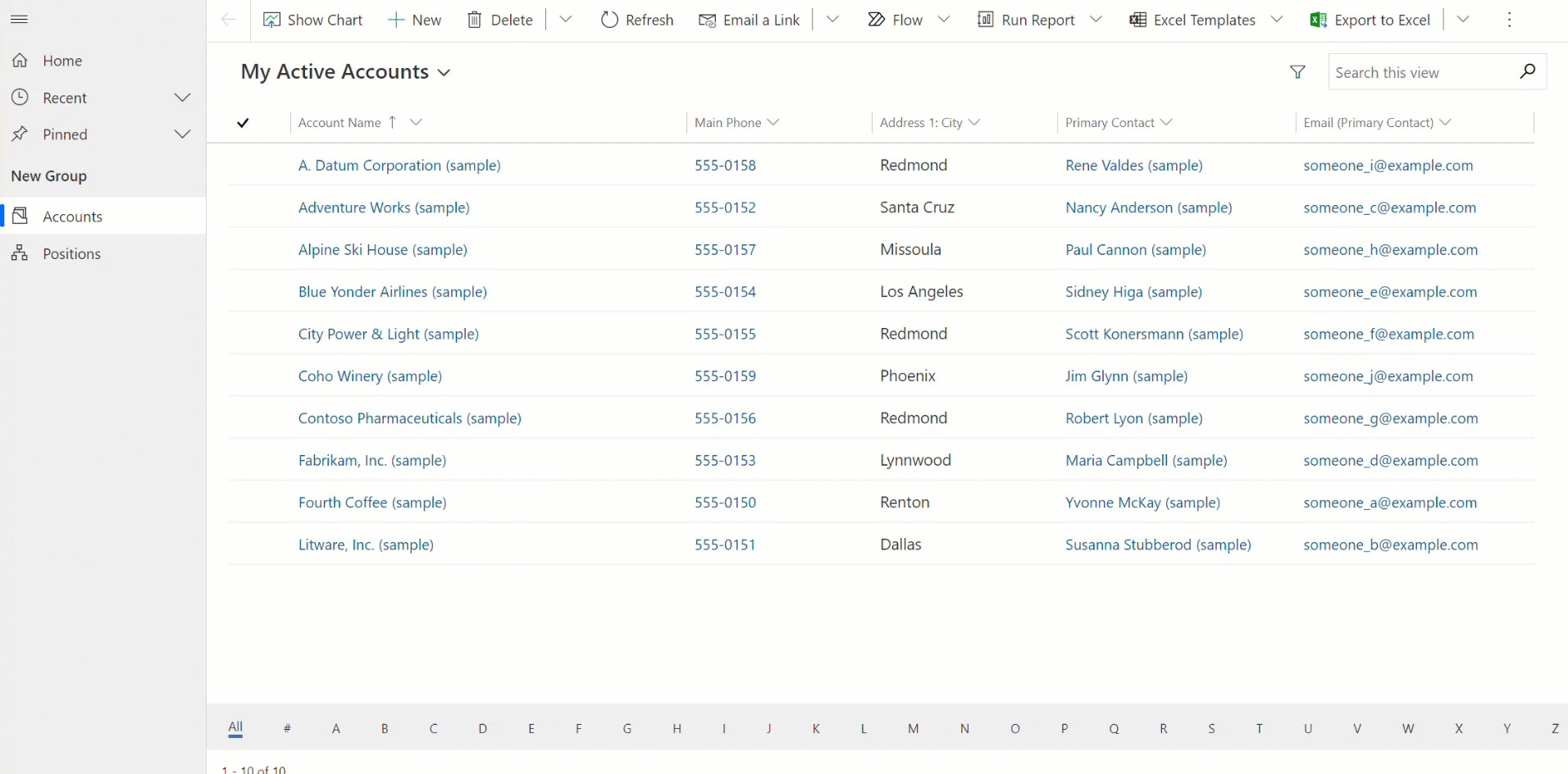
युक्ति
दृश्यों के सामान्य परिचय के लिए, मॉडल-चालित ऐप्स में दृश्यों को समझें पर जाएँ.
Power Apps में एक सार्वजनिक दृश्य बनाएँ
सार्वजनिक दृश्य उपयोगकर्ताओं के लिए तालिका रिकॉर्ड समीक्षा करने के लिए उपलब्ध हैं. ऐप निर्माता Power Apps के उपयोग द्वारा सार्वजनिक दृश्य बना और कॉन्फ़िगर कर सकते हैं.
नोट
Power Apps में बनाए गए सार्वजनिक दृश्य जिसमें डेटा शामिल है या डेटा शामिल नहीं है फिल्टर शामिल हैं, उन्नत खोज में सहेजे गए विचारों की सूची में दिखाई नहीं देंगे.
Power Apps में साइन इन करें.
बाएँ नेविगेशन में, समाधान चुनें.
नया समाधान चुनकर एक नया समाधान बनाएं या मौजूदा समाधान के दीर्घवृत्त (...) मेनू में संपादित करें चुनें. किसी मॉडल-चालित ऐप को बनाने के बारे में अधिक जानकारी के लिए, इस पर जाएं:
समाधान के भीतर से दृश्यों को संपादित करने के दो तरीके हैं: ऐप डिज़ाइनर और टेबल.
तालिकाओं के माध्यम से सार्वजनिक दृश्य संपादित करें
उस समाधान में जो हमने पहले खोला था, एक नई तालिका बनाएँ या एक मौजूदा तालिका खोजें, जहां सार्वजनिक दृश्यों को संपादित करने की आवश्यकता हो.
डेटा का विस्तार करें, तालिकाका चयन करें, अपनी मनचाही तालिका का चयन करें, और फिर दृश्य क्षेत्र का चयन करें.
उपकरण पट्टी पर, दृश्य जोड़ें चुनें.
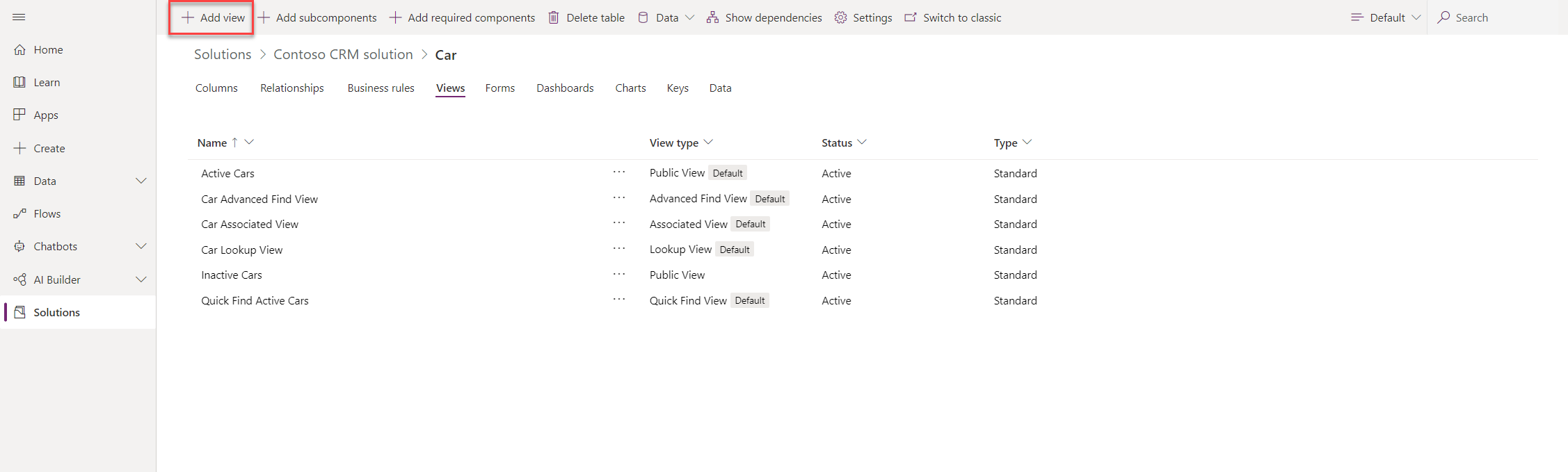
एक दृश्य बनाएँ संवाद पर, एक नाम दर्ज करें और वैकल्पिक रूप से एक विवरण दर्ज करें और उसके बाद बनाएँ चुनें.

दृश्य डिज़ाइनर में, + दृश्य कॉलम को उन अतिरिक्त कॉलम्स को जोड़ने के लिए चुनें जिनका दृश्य में होना आवश्यक है. या वैकल्पिक रूप से, बाएं नेविगेशन में तालिका के कॉलम चुनें और तालिका कॉलम को अपने दृश्य में खींचें.
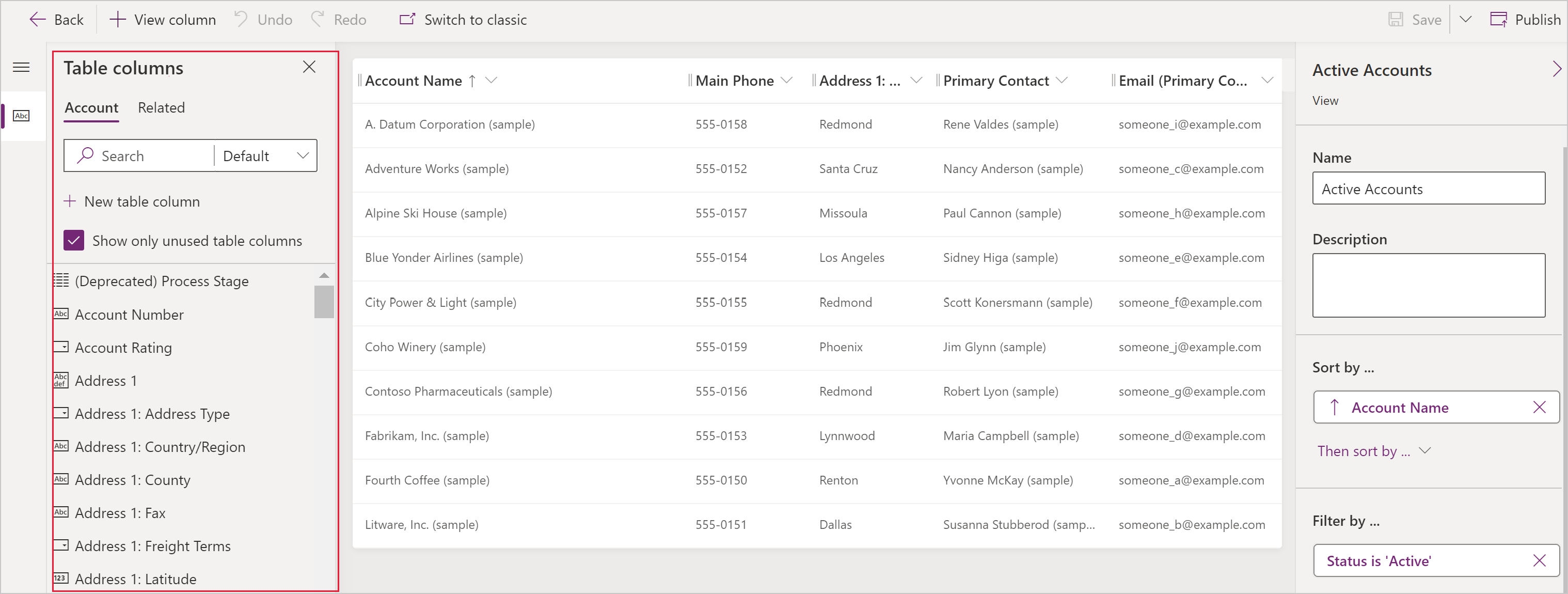
युक्ति
कॉलम जोड़ें फलक में डिफ़ॉल्ट दृश्य सभी कॉलमों को प्रदर्शित करता है. अगर पसंद किया जाता है, तो कॉलम का एक सबसेट प्रदर्शित करने के लिए मानक या कस्टम चुनें.
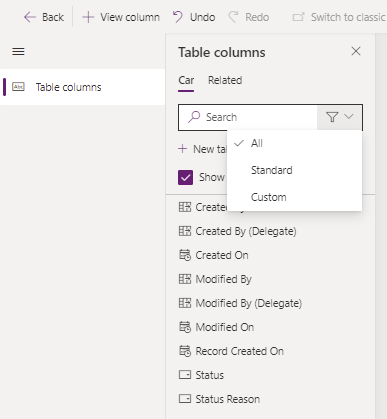
दृश्य डिज़ाइनर में, निम्न कार्य किए जा सकते हैं:
- कॉलम फ़िल्टर को बदलने के लिए, उस कॉलम के हेडर का चयन करें जहां फ़िल्टर करना आवश्यक है, और फिर ड्रॉपडाउन सूची में इसके द्वारा फ़िल्टर करें का चयन करें.
- कॉलम सॉर्टिंग बदलने के लिए, उस कॉलम के शीर्ष लेख का चयन करें जहाँ सॉर्टिंग की आवश्यकता है फिर A-Z सॉर्ट करें या Z-A सॉर्ट करें या बड़े से छोटे क्रम में सॉर्ट करें या छोटे से बड़े क्रम में सॉर्ट करें चुनें.
- स्तंभ चुनकर और उसे वांछित स्थान तक खींच कर स्तंभ की चौड़ाई को कॉन्फ़िगर करें.
- स्तंभ को इच्छित स्थान पर खींचकर ले जाते हुए उनका क्रम बदलें.
नोट
कॉलम के डेटा प्रकार के आधार पर, A-Z सॉर्ट करें/Z-A सॉर्ट करें या छोटे से बड़े क्रम में सॉर्ट करें/बड़े से छोटे क्रम में सॉर्ट करें टर्म का प्रयोग किया जाता है
युक्ति
कॉलम ऑर्डर को बदलना भी संभव है. ऐसा करने के लिए, कॉलम हेडर चुनें, और फिर दाएँ ले जाएँ या बाएँ ले जाएँ चुनें.
दृश्य को सहेजने और अपने संगठन में अन्य उपयोगकर्ताओं के लिए उपलब्ध कराने के लिए प्रकाशित करें चुनें.
अनुप्रयोग डिज़ाइनर में दृश्यों के साथ कार्य करें
तालिकाओं में दृश्यों को संपादित करने का एक विकल्प ऐप डिज़ाइनर से दृश्यों को संपादित करना है.
अनुप्रयोग डिज़ाइनर में एक दृश्य खोलें और जोड़ें
निम्न चरणों में बताया गया है कि अनुप्रयोग डिज़ाइनर में दृश्य कैसे खोला और जोड़ा जाता है.
Power Apps में बाएँ नेविगेशन फलक से समाधान चुनें. यदि आइटम साइड पैनल फलक में नहीं है, तो ...अधिक चुनें और फिर अपने इच्छित आइटम का चयन करें।
अपने इच्छित ऐप के आगे ... चुनें, और फिर संपादित करेंचुनें.
अनुप्रयोग डिज़ाइनर टेबल आलोकन खण्ड में, आलोकन चुनें. इस उदाहरण में, खाता तालिका से दृश्य को चुना गया है.
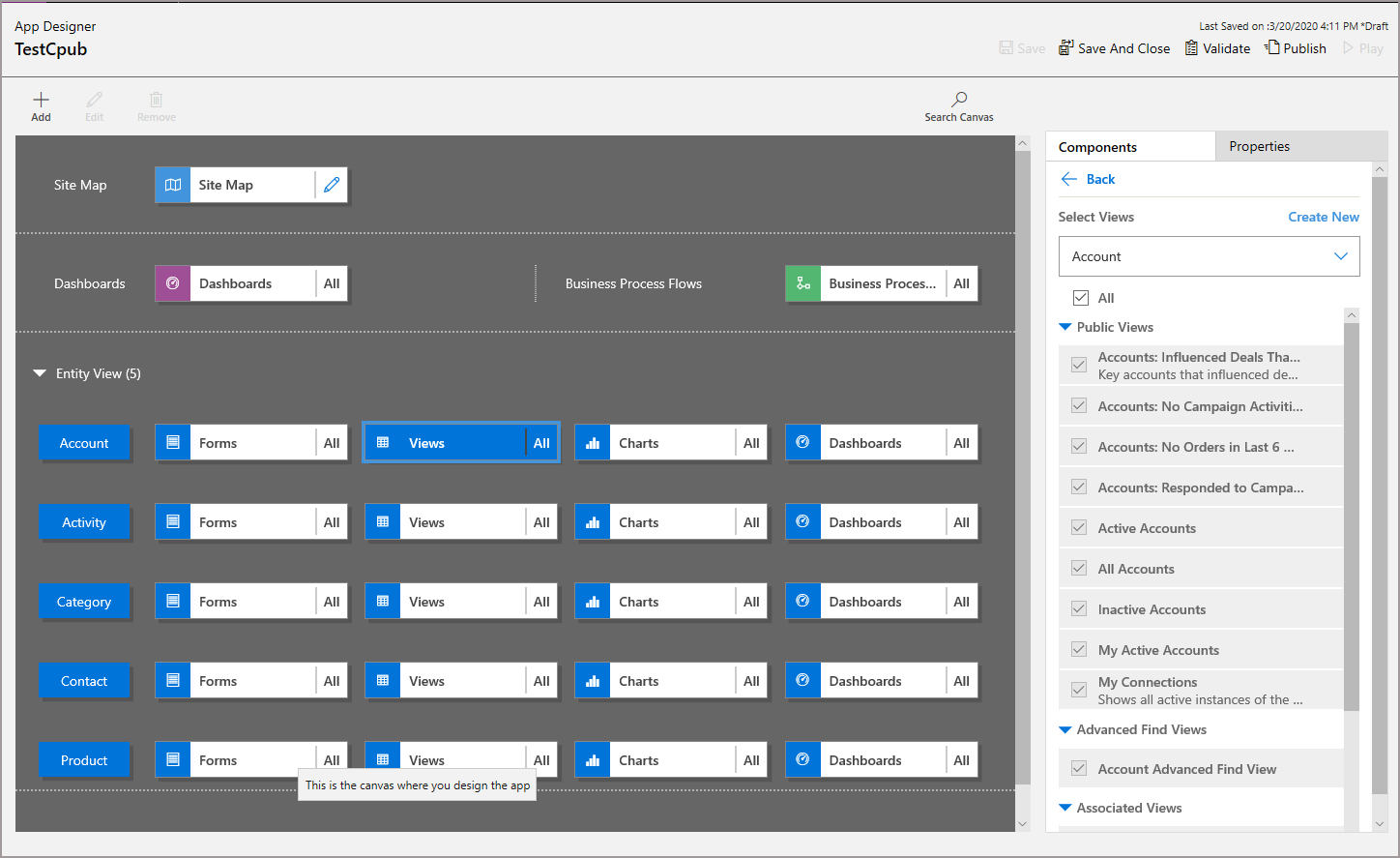
एक दृश्य जोड़ने के लिए, इसे सार्वजनिक दृश्य, उन्नत खोज दृश्य, संबद्ध दृश्य और लुकअप दृश्य जैसे दृश्य प्रकार का उपयोग कर चयन करें. दृश्य स्वचालित रूप से दृश्य सूची में जुड़ गया है.
नोट
चुनी हुई तालिका के आधार पर दृश्य दिखाए जाते हैं. उदाहरण के लिए, जब आप खाता, का चयन करते हैं, तो खाता तालिका से संबद्ध दृश्य प्रदर्शित किए जाते हैं.
अनुप्रयोग डिज़ाइनर के बारे में अधिक जानकारी के लिए अनुप्रयोग डिज़ाइनर के उपयोग द्वारा कस्टम व्यावसायिक ऐप डिज़ाइन करें पर जाएँ.
अगले कदम
नोट
क्या आप हमें अपनी दस्तावेज़ीकरण भाषा वरीयताओं के बारे में बता सकते हैं? एक छोटा सर्वेक्षण पूरा करें. (कृपया ध्यान दें कि यह सर्वेक्षण अंग्रेज़ी में है)
सर्वेक्षण में लगभग सात मिनट लगेंगे. कोई भी व्यक्तिगत डेटा एकत्र नहीं किया जाता है (गोपनीयता कथन).